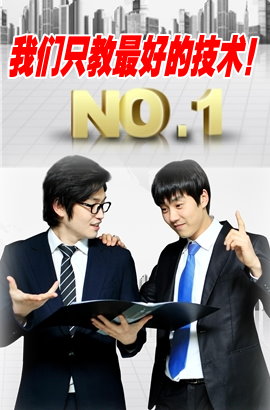您的位置:網站首頁 > 電腦維修培訓 > 正文 >
索尼筆記本電腦玩3D游戲畫面卡機故障
來源: 日期:2013-9-26 15:41:12 人氣:標簽:
索尼筆記本用戶反映,采用nvidia獨立顯卡的筆記本在運行3d游戲一段時間后,3d游戲畫面有卡機的故障,玩3d游戲出現畫面卡機的問題。這可能是由于筆記本出廠預裝顯卡驅動較舊,在高負載情況下容易出現兼容問題,很容易出現畫面延遲、卡機、假死機等,我們需要升級新版驅動來解決這種現象。
1、下載nv公版顯卡驅動
以索尼s136ec筆記本為例,其采用geforce 310m獨立顯卡,要使用公版顯卡驅動,可登錄nvidia官方網站,查找并下載270.61whql版移動顯卡驅動(如圖1)。
圖1 下載公版顯卡驅動
2、記下顯卡硬件id參數
進入“設備管理器”,雙擊“顯示適配器”下的顯示卡。進入顯卡屬性界面后,切換到“詳細信息”選項卡,在“屬性”下選擇“硬件id”,并記下第二行字串(如圖2)。
圖2 記下顯卡參數的第二行字串
3、解壓顯卡公版驅動
運行nvidia公版驅動,選擇一個解壓目錄,解壓后會自動執行安裝,但會提示安裝失敗,此時直接按“關閉”按鈕退出即可(如圖3)。
圖3 退出驅動安裝程序
4、查找關鍵字
進入驅動解壓目錄,在display.driver文件夾找到nvao.inf文件(圖4)。雙擊后按ctrl+f熱鍵,輸入“310m”進行查找。找到兩行帶有“0a75”字樣的字符行(圖5)。將它們 后一行的內容改為顯卡硬件id,修改完畢后保存退出即可(圖6)。
圖4 找到nvao.inf文件
圖5 找到帶有“0a75”的字符行
圖6 修改顯卡硬件id參數值
這樣卸載了系統預裝顯卡驅動,安裝修改后的公版顯卡驅動。重啟系統后,筆記本再次玩3d游戲或看高清電影時,再也不會出現卡機、死機等問題了。
【看看這篇文章在百度的收錄情況】
相關文章
- 上一篇: 上網本Windows7視窗切換設置技巧
- 下一篇: 顯卡驅動升級導致筆記本電腦看電影很卡